大家都知道无线路由器分为很多种,那么192.168.1.1该如何查看无线网的密码呢?在这篇文章中,小编将会带领玩家一步一步进行设置,通过详细的图文攻略来帮助用户查看到无线密码是多少。
192.168.1.1无线密码查看步骤:
家用WiFi路由器都会有一个WEB设置页面,登录这个页面就可以查看或者设置一个新的wifi密码。接下来就详细的给大家介绍一下如何使用手机登录192.168.1.1管理页面进行查看和设置。
1.用手机查看wifi密码/设置wifi密码的时候,则手机一定要连接到路由器的wifi网络。
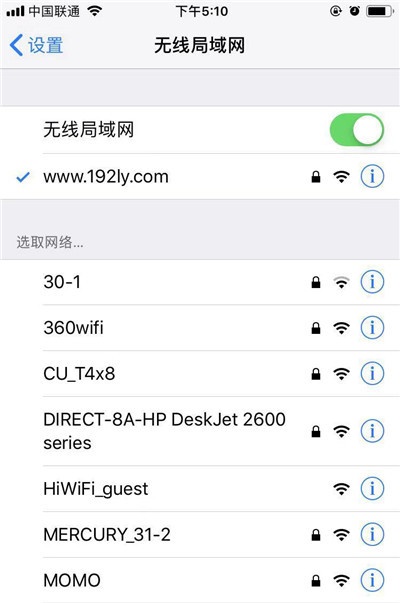
注意:
如果不知道wifi密码,并且所有手机均无法自动连接到wifi了,则无法用手机查看。
2.建议在路由器背面的贴纸中,查看你的路由器的登录地址(管理地址)。因为不是所有路由器的登录地址都是192.168.1.1,在设置路由器的时候,一定要以路由器背面贴纸上显示的为准。

3.在电脑/手机的浏览器中,输入步骤2中查看到的登录地址,可以打开路由器的登录页面。然后输入登录密码(管理员密码),就能登录到它的设置页面了。
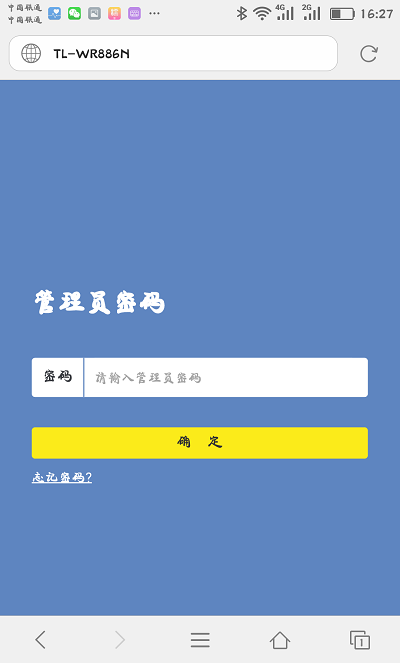
注意:
如果忘记了登录密码(管理员密码),那么此方法对你不适用。这时候可以将路由器恢复出厂设置,然后重新设置上网、重新设置wifi名称和密码。
4.在路由器的WEB设置页面中,打开[无线设置]或者[Wi-Fi设置]菜单,在打开后的页面中,就可以查看到wifi密码了,或者重新设置一个wifi密码。
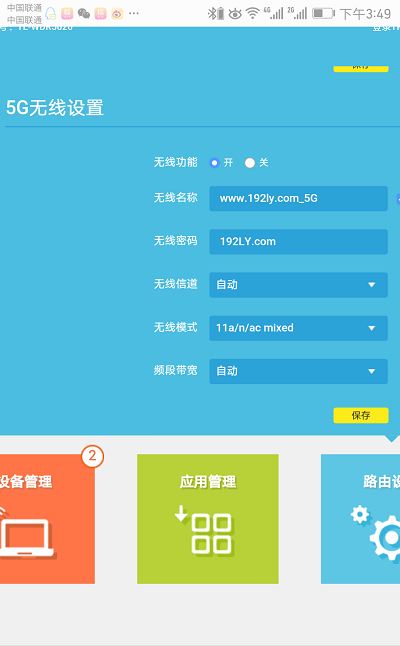
补充说明:
a.如果有手机能够自动连接到你的wifi,那么这个手机上仍然保存有你的wifi密码,可以在这个手机上找回你的wifi密码。
b.如果有笔记本电脑能够自动连接到你的wifi,那么这个笔记本电脑上保存有wifi密码,可以在该笔记本电脑上找回你的wifi密码。




